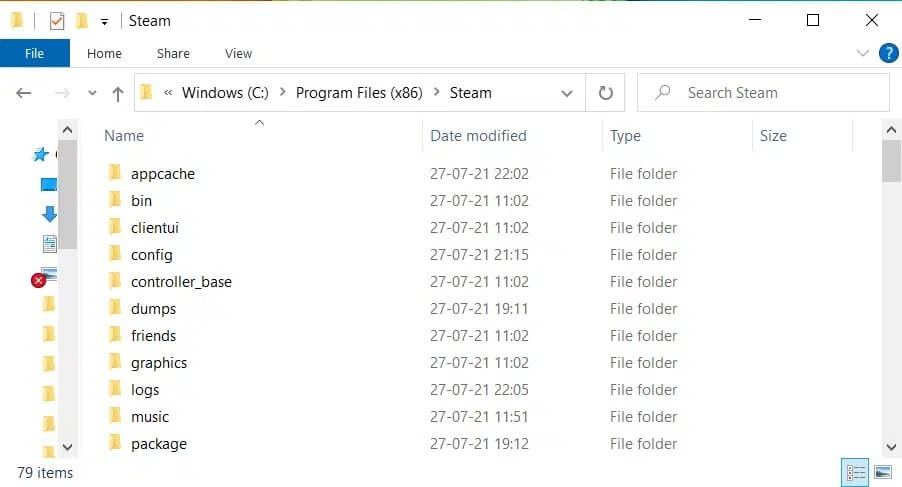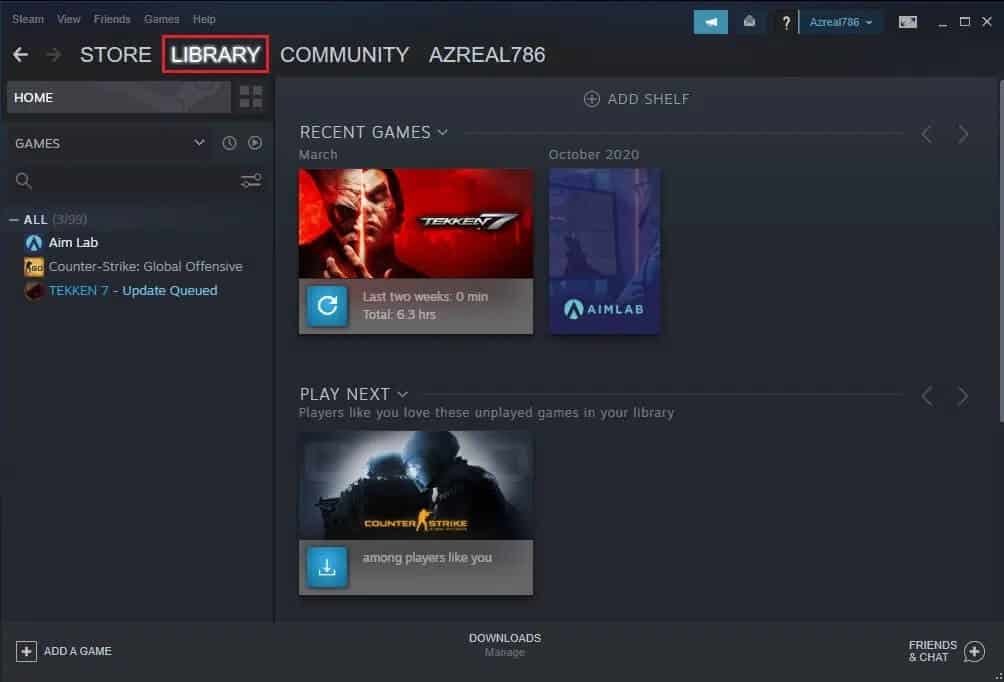So überprüfen Sie die Integrität von Spieldateien auf Steam
Bereiten Steam Es ist die bevorzugte Wahl von Spielern, wenn es darum geht, Online-Spiele zu erkunden und herunterzuladen. Es gibt keine größeren technischen Fehler auf der Plattform, aber von Zeit zu Zeit schleichen sich kleine Probleme ein, wie zum Beispiel das Abstürzen von Steam-Spielen oder das nicht ordnungsgemäße Ausführen. Solche Fehler werden normalerweise durch beschädigte Cache-Dateien verursacht. Hier kommt der Integritätscheck ins Spiel. Lesen Sie diese Anleitung bis zum Ende, um zu erfahren, wie Sie die Sicherheit überprüfen können Spieldateien auf Steam.
So überprüfen Sie die Integrität von Spieldateien auf Steam
Früher konnten die Spieler ihre Spiele nicht verlassen. Wenn sie dies tun, verlieren sie am Ende Spieldaten und Fortschritte. Glücklicherweise ist dies kein Problem mehr, da die heutigen erstaunlichen Spielvertriebsplattformen wie Steam es Benutzern ermöglichen, ihre laufenden Spiele zu speichern und zu pausieren. Daher können Sie das Spiel jetzt nach Belieben betreten oder verlassen. du kannst es abbauen Indem Sie hier klicken.
Leider können Sie Ihren Spielfortschritt nicht speichern, wenn Ihre Spieldateien beschädigt werden. Sie können die Integrität von Spieldateien auf Steam überprüfen, um fehlende oder beschädigte Spieldateien zu identifizieren. Plattform machen Steam Es leitet sich selbst zum Steamapps-Ordner weiter, um die Spieldateien im Vergleich zu den ursprünglichen Spieldateien gründlich zu untersuchen. Wenn Steam Fehler findet, werden diese automatisch behoben oder fehlende oder beschädigte Spieldateien heruntergeladen. Auf diese Weise werden die Spieldateien wiederhergestellt und weitere Probleme vermieden.
Darüber hinaus ist das Überprüfen der Spieldateien bei der Neuinstallation dieser Software praktisch. Steam neu zu installieren bedeutet, alle auf Ihrem PC installierten Spiele über den Steam Store zu löschen. Wenn Sie jedoch die Integrität der Spieldateien überprüfen, durchsucht Steam das Verzeichnis und registriert das Spiel als funktionsfähig und zugänglich.
So speichern Sie Spieldaten
Bevor Sie mit der Überprüfung der Integrität von Spieldateien auf Steam fortfahren, müssen Sie sicherstellen, dass die Spieldateien von Ihrem Computer auch in der Steam-App im Ordner Spiele gespeichert sind. Falls noch nicht geschehen, gehen Sie wie folgt auf Ihrem Windows 10-PC vor:
1. Gehe zu C:> Programmdateien (x86)> Steam, Wie gezeigt.
2. Öffnen Sie einen Ordner Steamapps Per Doppelklick darauf.
3. Wählen Sie alle Spieldateien aus, indem Sie die Tasten Strg + A gleichzeitig drücken. Drücken Sie dann die Tasten Strg + C, um diese Dateien aus dem Ordner mit dem Namen Shared zu kopieren.
4. Starten Sie die Steam-App und gehen Sie zum Ordner Spiele.
5. Drücken Sie meine Taste Strg + V zusammen, um kopierte Dateien einzufügen.
So überprüfen Sie die Integrität von Spieldateien auf Steam
Befolgen Sie dazu die angegebenen Schritte:
1. Aufstehen Starten Sie die Steam-App auf Ihrem System und gehen Sie zu Tab Die Bibliothek von oben.
2. Unter Spielebibliothek , sehen Sie eine Liste aller Ihrer Spiele. Finde das Spiel die Sie überprüfen möchten. Klicken Sie mit der rechten Maustaste darauf, um die Eigenschaften wie gezeigt zu öffnen.
3. Wechseln Sie zum „Tab“lokale DateienIm Fenster "Spielfunktionen".
4. Klicken Sie hier auf die Schaltfläche Integrität der Spieldateien überprüfen, wie unten gezeigt.
5. Warten Sie, bis Steam .checks Von der Integrität von Spieldateien.
Wir hoffen, dass diese Kurzanleitung zum Überprüfen der Integrität von Spieldateien auf Steam hilfreich war und Sie das Problem beheben konnten. Wenn Sie Fragen oder Anregungen zu diesem Artikel haben, können Sie diese gerne im Kommentarbereich hinterlassen.